Как исправить формат диска RAW в NTFS
В этой статье мы расскажем о двух способах, которые помогут изменить формат файловой системы RAW на NTFS в Windows.

Изменить RAW на NTFS очень просто. Мы подготовили инструкции, которые подойдут для Windows 7 и более новых версий системы.
Меняем RAW на NTFS в Проводнике Windows
Чтобы использовать RAW-раздел под Windows, вы должны перевести его в формат NTFS. Делается это через процесс форматирования, который можно запустить в Проводнике Windows.
- Откройте окно с обзором дисков, нажав комбинацию клавиш [Win]+[E].
- Кликните правой кнопкой мышки на диск, формат которого хотите изменить.
- В контекстном меню выберите пункт «Форматировать…».
- В появившемся окне найдите меню «Файловая система» и выберите опцию NTFS, после чего запустите процесс форматирования.
Форматируем RAW-привод в NTFS через «Управление дисками»
К сожалению, вышеописанная инструкция работает только в том случае, когда RAW-приводу сопоставлена «буква диска». Если это не так, вам придется пойти «обходным путем» через «Управление дисками» Windows:
- Нажмите комбинацию клавиш [Win]+[R], чтобы открыть окно «Выполнить».
- Введите команду diskmgmt.msc и нажмите «ОК». Откроется окно управления дисками.
- Кликните правой кнопкой мышки на RAW-привод и выберите пункт «Форматировать…» в контекстном меню.
- Убедитесь, что выбрана файловая система NTFS и подтвердите запуск форматирования, нажав «ОК».
- Теперь вы должны назначить приводу так называемую «букву диска»: для этого снова кликните на него правой кнопкой мышки и выберите в появившемся меню пункт «Изменить букву диска или путь к диску…».
- Кликните на «Добавить…» и выберите доступную букву.
Читайте также:
- Что такое UDIMM? Рассказываем про типы оперативной памяти
- Windows: доступ к диску ограничен — что делать?
- Как получить полный контроль над компьютером, используя права Суперадмина
Фото: pxhere.com, Windows 7







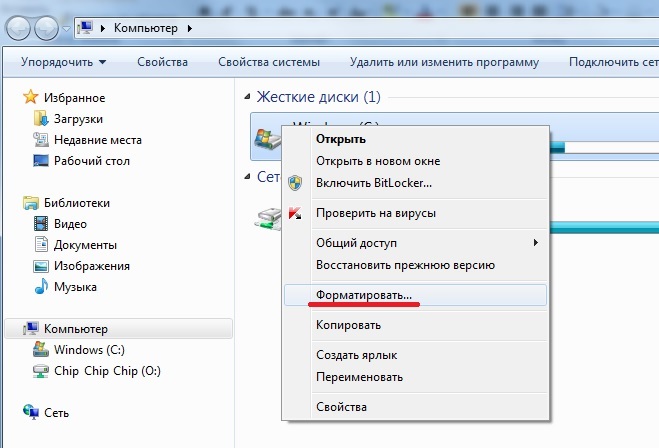







 Читайте нас в социальных сетях
Читайте нас в социальных сетях